老司机传授win7系统玩游戏会自己频繁跳到桌面的方案?
方法一;
1:打开电脑左下角【开始】菜单,找到【运行】选项,点击打开
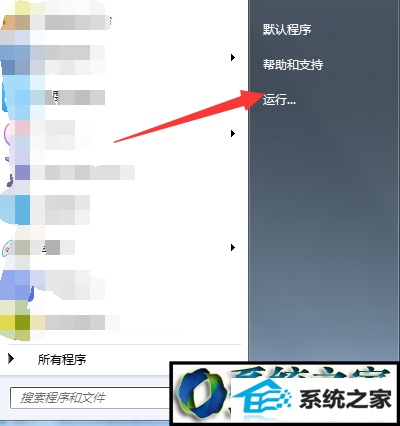
2:在弹出的运行对话框输入 services.msc 命令,点击确定进入服务界面
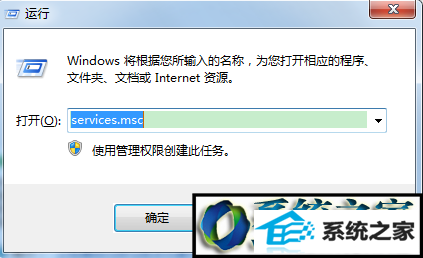
3:进入服务列表,找到【desktop window Manager session Manager】服务,双击打开
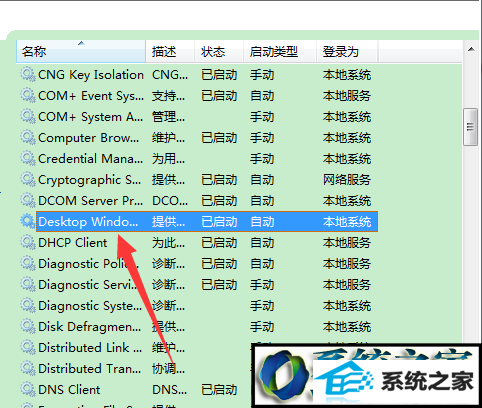
4:在服务设置对话框,将其停止即可,点击确定保存,问题解决。
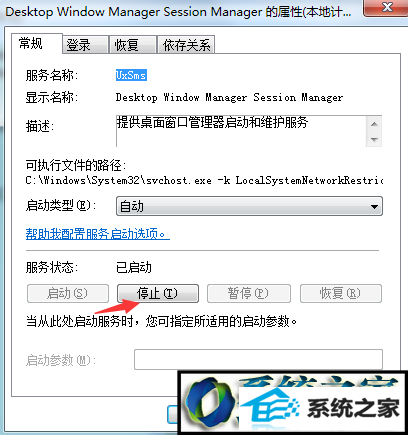
方法二;扫描病毒
1:打开电脑安全软件,点击左下角【查杀修复】
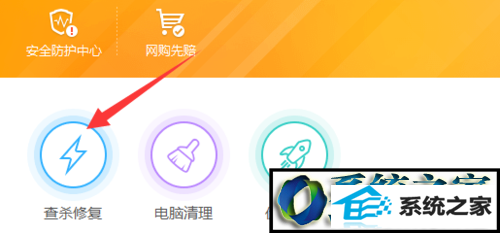
2:进入查杀病毒界面,点击为了方便扫描的彻底性,我们点击【全盘扫描】
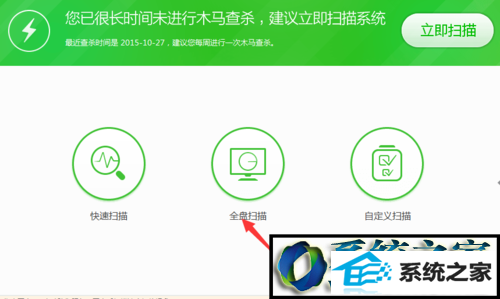
3:等待扫描完成,将扫描出的可疑项,进行清理,重启电脑即可
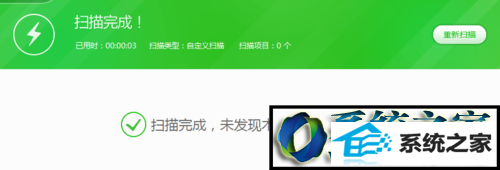
相关系统推荐
-
 深度技术win7 32位 免激活专注清爽版v2024.11
深度技术win7 32位 免激活专注清爽版v2024.11更新时间:2024-10-22
深度技术win7 32位 免激活专注清爽版v2024.11硬盘空间分区优化,并对所有软件安装路径进行优化,.....
-
 新萝卜家园WinXP 娱乐纯净版 2021.04
新萝卜家园WinXP 娱乐纯净版 2021.04更新时间:2021-04-11
新萝卜家园WinXP 娱乐纯净版 2021.04安装完成后使用administrator账户直接登录系统,无需手动.....
-
 大地系统Win10 热门装机版32位 2021.06
大地系统Win10 热门装机版32位 2021.06更新时间:2021-05-15
大地系统Win10 热门装机版32位 2021.06安装系统可选择DOS模式或WinPE模式安装,避免有些硬件下.....
-

系统栏目
系统排行
系统推荐
 通用系统Win8.1 通用纯净版32位 2021.06
通用系统Win8.1 通用纯净版32位 2021.06日期:05-157746
 通用系统Win8.1 极速纯净版 2021.06(64位)
通用系统Win8.1 极速纯净版 2021.06(64位)日期:05-157104
 通用系统Windows10 推荐装机版64位 2021.06
通用系统Windows10 推荐装机版64位 2021.06日期:05-159946
 电脑公司Ghost Win7 64位 娱乐纯净版 2021.06
电脑公司Ghost Win7 64位 娱乐纯净版 2021.06日期:05-159217
 番茄花园Windows10 正式纯净版32位 2021.04
番茄花园Windows10 正式纯净版32位 2021.04日期:04-115328
 绿茶系统Win7 64位 完美装机版 2021.06
绿茶系统Win7 64位 完美装机版 2021.06日期:05-153589





